
Innehåll
Den här snabbguiden visar användarna hur du stänger av automatiskt korrekt på Galaxy Note 7. Det är en funktion som de flesta antingen älskar eller hatar, och kan vara extremt hjälpsamma, men oftare gör det mer skadlig text än vad som är bra. Den blev känd av iPhone, men nu är det på alla enheter och här förklarar vi hur du stänger av det på not 7.
Som troligen vet, auto korrekt skannar och fixar typfel eller förutser nästa ord medan en användare skriver. Det kan även matcha och korrigera ord som sparas i enhetslogiken, föreslå kontaktnamn och mer. Det kan dock också lägga till fler misstag i en text eller e-post för dem som har bråttom.
Läs: 35 Galaxy Note 7 Tips & Tricks
Vi har redan detaljerade massor av hjälpsamma tips och tricks för anmärkning 7 ovan, och nedan är en mer vi har blivit ombedda nyligen. Så, för dem som har problem eller blir frustrerade av auto korrekt, låt oss stänga av det och ta tillbaka kontrollen över Galaxy Note 7.

Samsungs nya Note är extremt populär och säljer runt om i världen tack vare förbättrade funktioner, vattenmotstånd, en microSD-kortplats, irisskanner och mer. Som ett resultat har miljontals människor en, och vi har blivit ombedda att stänga av det flera gånger. Några steg i inställningarna är allt som krävs för att bli av med denna frustrerande funktion och skriva vad vi vill, när vi vill.
Oavsett om du har använt Galaxy-telefoner i flera år eller bara har en, kan de enkla instruktionerna nedan hjälpa dig. Samma steg gäller för nästan alla Galaxy-smartphones eller surfplattor, men inställningsmenyn kan bara se lite annorlunda på grund av de senaste användargränssnittet. Så här stänger du av automatisk korrekt (prediktiv text) på Galaxy Note 7.
Instruktioner
Det finns några olika sätt att komma till menyn för tangentbordsinställningar, där vi måste navigera till för att inaktivera automatisk korrektur.
Först av, när du använder tangentbordet, tryck och håll ner mikrofonknappen, vilket ger ett popup-fönster med fler alternativ. En är en växelformad inställningsknapp. Detta tar dig direkt i tangentbordsinställningarna. Då bara stäng av "Prediktiv text". Se våra skärmdumpar nedan.
Här är en sammanfattning av varje steg och inställningen måste du välja att stänga av automatisk korrekt eller prediktiv text på Samsung-enheter med hjälp av den vanliga inställningsmenyn också.
- Gå till inställningar meny (skjut ned anmälningsfältet och tryck på den växelformade inställningsknappen)
- Navigera till "Allmän förvaltning"
- Kran "Språkinmatning"
- Klicka på "Samsung-tangentbordet" eller tangentbordet används
- Stäng av "Förutsägbar text"
Alternativt, om du väljer alternativet för prediktiv text istället för swiping för att stänga av det, finns det fler inställningar och kontroller inuti. Ägare kan behålla prediktiv text, men inaktivera funktionen "Auto ersätt" så det byter inte ut ord för dig. I stället får du fortfarande förslag och kan välja det om du vill, och ha större kontroll över vad som händer.
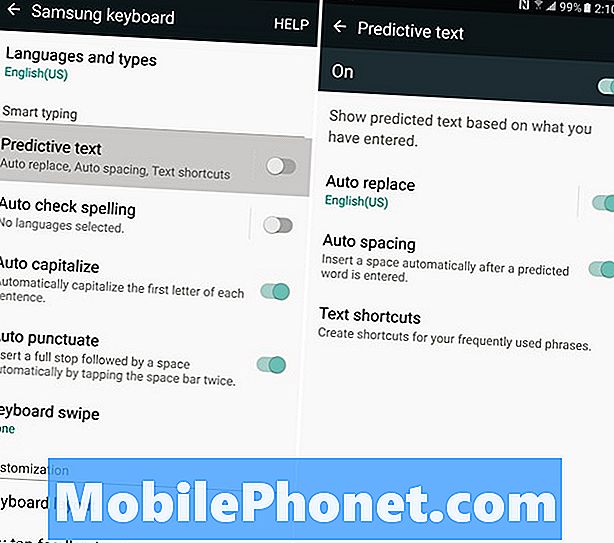
Medan du är i inställningsmenyn för tangentbordet kan du anpassa allt och allt. Samsung har alternativ för automatisk stavningskontroll, automatisk aktivering, dubbelklik på mellanslag för direktinterpunktion och till och med alternativ för att ändra tangentbordslayouten eller byta den till ena sidan av skärmen. Det gör det lättare för dem med mindre händer att försöka skriva på den här stora 5,7-tumsskärmen.
Det är det och vi är alla färdiga. Nu slår du helt enkelt hemknappen och går tillbaka till att skicka texter, skriva e-postmeddelanden eller skriva bort utan några avbrott eller autokorrigeringsfel som visas. Om du av någon anledning bestämmer dig för att du vill ha den tillbaka, följ samma steg som ovan och aktivera funktionen igen.
10 Bästa Galaxy Note 7 Skärmskydd












